Ekspertløsninger for å få tilbake tilgang til din favoritt chatbot
- Bad Gateway-feilen på ChatGPT skyldes vanligvis serverproblemer i backend.
- Sist gang brukere oppdaget feilen, fikk gratiskontoer tilgang til chatboten før ChatGPT Plus-abonnentene.
- Du kan slette nettleserdataene i tilfelle ChatGPT fungerer bra for andre.
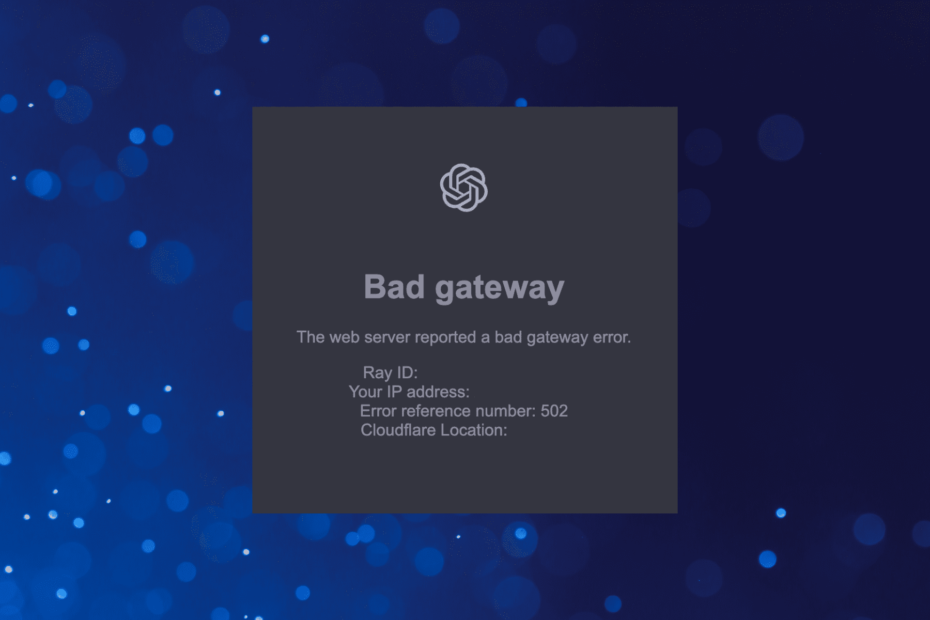
XINSTALLER VED Å KLIKKE LAST NED FILEN
Denne programvaren vil reparere vanlige datamaskinfeil, beskytte deg mot filtap, skadelig programvare, maskinvarefeil og optimalisere PC-en for maksimal ytelse. Løs PC-problemer og fjern virus nå i tre enkle trinn:
- Last ned Restoro PC Repair Tool som følger med patentert teknologi (patent tilgjengelig her).
- Klikk Start søk for å finne Windows-problemer som kan forårsake PC-problemer.
- Klikk Reparer alle for å fikse problemer som påvirker datamaskinens sikkerhet og ytelse.
- Restoro er lastet ned av 0 lesere denne måneden.
Siden den først ble lansert for offentligheten, har Chat GPT, den
AI-drevet chatbot, har tatt verden med storm. I de første dagene møtte brukere en nettverksfeil, men nylig har Dårlig gateway feil på ChatGPT har blitt rapportert mye.Brukere over hele verden står overfor feilen, og mens for noen begynte ting å fungere bra i løpet av en time eller to, rapporterte andre om lengre driftsstans i over to dager. Så la oss lære om det og sjekke løsningene som fungerte for andre.
Hva er Bad Gateway-feilen på ChatGPT?
De Dårlig gateway feil på ChatGPT indikerer et problem med backend-serveren. I dette tilfellet er det ikke mye brukere kan gjøre annet enn å vente på at nedetiden går over.
Og feilen kan dukke opp når som helst ut av det blå uten noen forutgående indikasjon. I det minste er det det vi forsto fra forrige strømbrudd, som resulterte i at mange ChatGPT Plus-abonnenter ikke kunne få tilgang til det AI-baserte verktøyet.
Dessuten, kontoene som var i stand til å få tilgang til ChatGPT under forrige trolldom Dårlig gateway feilen kunne ikke se chatloggen.
Hvordan fikser jeg ChatGPT Bad Gateway-feilen?
Tips
Før vi begynner med de litt komplekse, her er noen raske ting du kan prøve:
- trykk Ctrl + Skifte + R på nettleservinduet for å gjøre en hard oppdatering.
- Start datamaskinen på nytt.
- Koble til et annet nettverk. Prøv et trådløst eller bruk et mobilt hotspot for å få tilgang til ChatGPT ved hjelp av mobildataene og kontroller om det fungerer.
Hvis feilen vedvarer, gå til løsningene som er oppført neste.
1. Logg inn med en gratis konto
Eksperttips:
SPONSERT
Noen PC-problemer er vanskelige å takle, spesielt når det kommer til ødelagte depoter eller manglende Windows-filer. Hvis du har problemer med å fikse en feil, kan systemet ditt være delvis ødelagt.
Vi anbefaler å installere Restoro, et verktøy som skanner maskinen din og identifiserer hva feilen er.
Klikk her for å laste ned og begynne å reparere.
En vanlig observasjon gjort i forrige fase av Dårlig gateway feilen på ChatGPT var at brukerne med en gratis konto kunne logge på ganske raskt, mens det var Pluss-abonnentene som hadde det vanskelig.
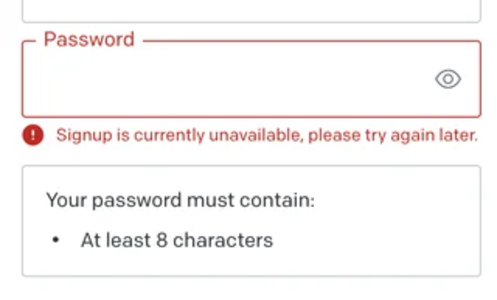
Så bruk din gratis konto for å få tilgang til ChatGPT. Men hvis du ennå ikke har opprettet en gratis konto og prøver å registrere deg under nedetiden, er sjansen stor for Registrering er for øyeblikket utilgjengelig, prøv igjen senere feil kan vises.
2. Deaktiver VPN
Hvis Dårlig gateway feilen på ChatGPT er regionsentrisk, dvs. blir møtt av brukere i en bestemt stat eller land og ikke over hele verden, bruk av en VPN kan hjelpe. Når du dirigerer tilkoblingen via en VPN, velg serverne for landet der chatboten kjører.
Det er flere gratis og betalte VPN-verktøy tilgjengelig, selv om gratisalternativene vanligvis har begrensede funksjoner og servere. Opera har også en innebygd gratis VPN, så du kan prøve å bruke nettleseren.
- Hvordan få tilgang til og bruke ChatGPT i Italia [Quick Bypass]
- ChatGPT-feil i Body Stream: Hva er det og hvordan fikser jeg det?
- Hvordan integrere ChatGPT med Word [raskeste måter]
- Fix: ChatGPT-registrering er for øyeblikket utilgjengelig Feil
- Fix: ChatGPT for mange registreringer fra samme IP
3. Slett nettlesingsdata eller bruk inkognitomodus
MERK
Trinnene som er oppført her er for Chrome, men prosessen for å slette nettleserdata forblir stort sett den samme for hver nettleser.
- Start nettleseren din og trykk Ctrl + Skifte + Del å åpne Slett nettleserdata alternativ.
- Velg nå Hele tiden fra Tidsramme rullegardinmenyen, merk av i avmerkingsboksene for alle tre, Nettleserlogg, Informasjonskapsler og andre nettsteddata, og Bufret bilder og filer, og klikk deretter på Slett data.
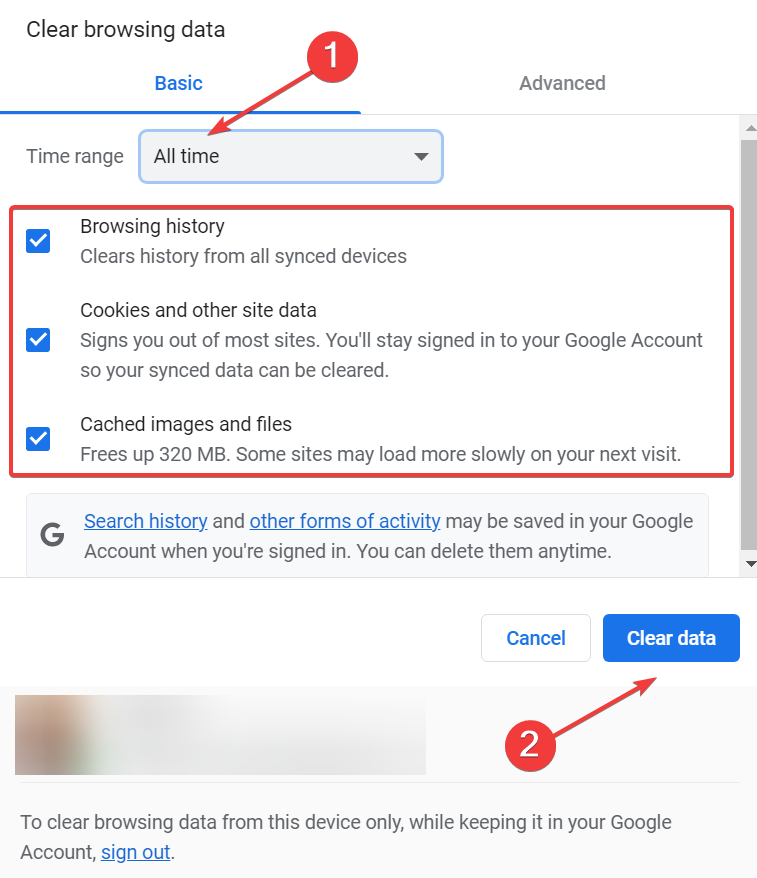
- Til slutt, start nettleseren på nytt for at endringene skal gjelde fullt ut, og prøv å få tilgang til ChatGPT.
I tilfelle andre kan få tilgang til ChatGPT mens du er den eneste som står overfor Dårlig gateway feil, er det sannsynligvis å gjøre med nettleserens buffer og informasjonskapsler, og å tømme dem bør gjøre susen. Alternativt kan du bruke inkognito-/privatmodus i nettleseren din.
Det er alt vi har på feilen! Hvis disse ikke fungerer, anbefaler vi at du venter ut nedetiden eller kontakter ChatGPT-støtte for en løsning.
Gå også gjennom vår trinnvise veiledning på ved å bruke ChatGPT i WhatsApp.
Vi vil fortsette å legge til flere løsninger så snart de er funnet. Inntil da, hvis du kjenner noen, slipp dem i kommentarfeltet nedenfor.
Har du fortsatt problemer? Løs dem med dette verktøyet:
SPONSERT
Hvis rådene ovenfor ikke har løst problemet, kan PC-en oppleve dypere Windows-problemer. Vi anbefaler laster ned dette PC-reparasjonsverktøyet (vurdert Great på TrustPilot.com) for enkelt å løse dem. Etter installasjonen klikker du bare på Start søk og trykk deretter på Reparer alle.

![Auto-GPT vs. ChatGPT: Hvilken er bedre? [Nøkkelforskjeller]](/f/a419776210c0186b20d54dddc72e7836.png?width=300&height=460)
